软件产品

政企采购
软件产品

政企采购
如何插入PDF图章?想要在PDF文档中进行盖章操作的话,那必然是需要使用到PDF编辑器自带的插入PDF图章的功能。如果有需要进行PDF盖章的小伙伴,可以先过来学习一下PDF插入图章这个技能。只要学会这个PDF图章插入技能后,就可以进行盖章操作了。

具体如何插入PDF图章的操作步骤,小编已经为大家整理出一个完整的教程并且会将这个教程放在下方。想知道如何使用PDF图章工具的小伙伴,千万不要错过下面这个教程。教程中干货满满,相信大家只要打开观看就可以快速掌握了。
首先,我们需要在福昕官网找到福昕PDF编辑器下载并安装,使用福昕PDF编辑器打开PDF文件。在“注释”栏下找到“图章”并点击。
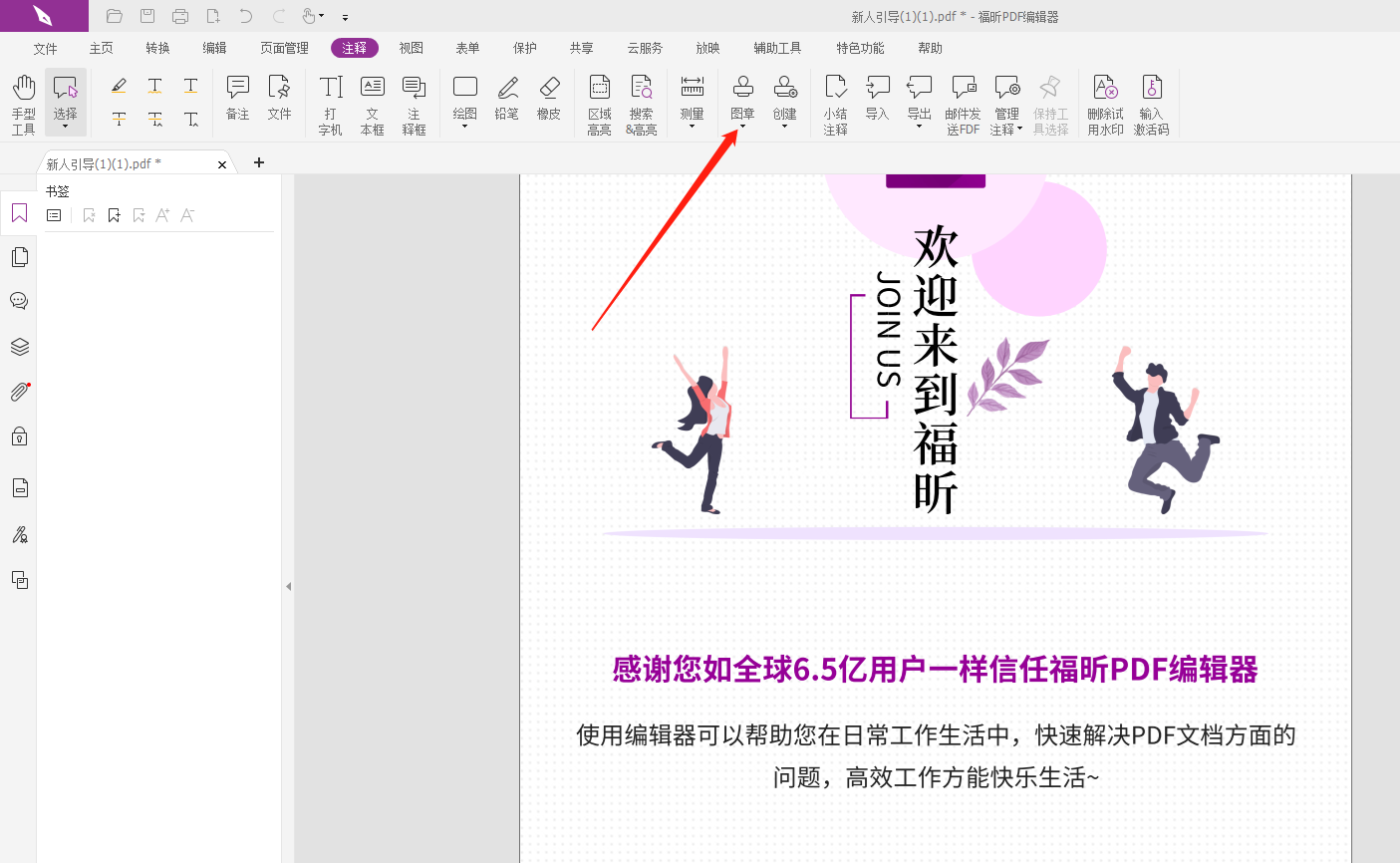
在我们按照上图操作,点击“图章”工具之后,可以看到跳出了很多不同的图章模板,现在就可以根据需要选择图章,放置在相应的位置。
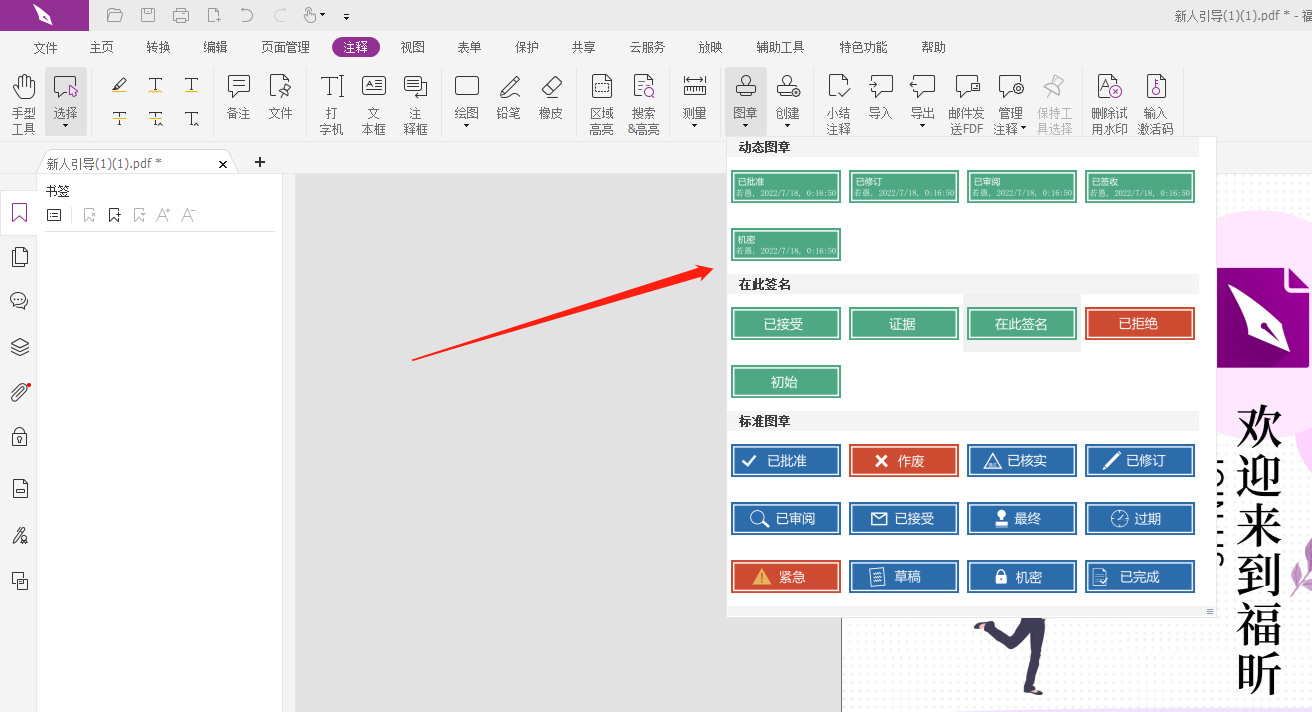
我们顺便也介绍一下动态时间图章。在打上动态时间图章后会把当前时间记录在图章上,非常好用,签名图章可以在盖完图章后签名,图章还可以插入文字备注。
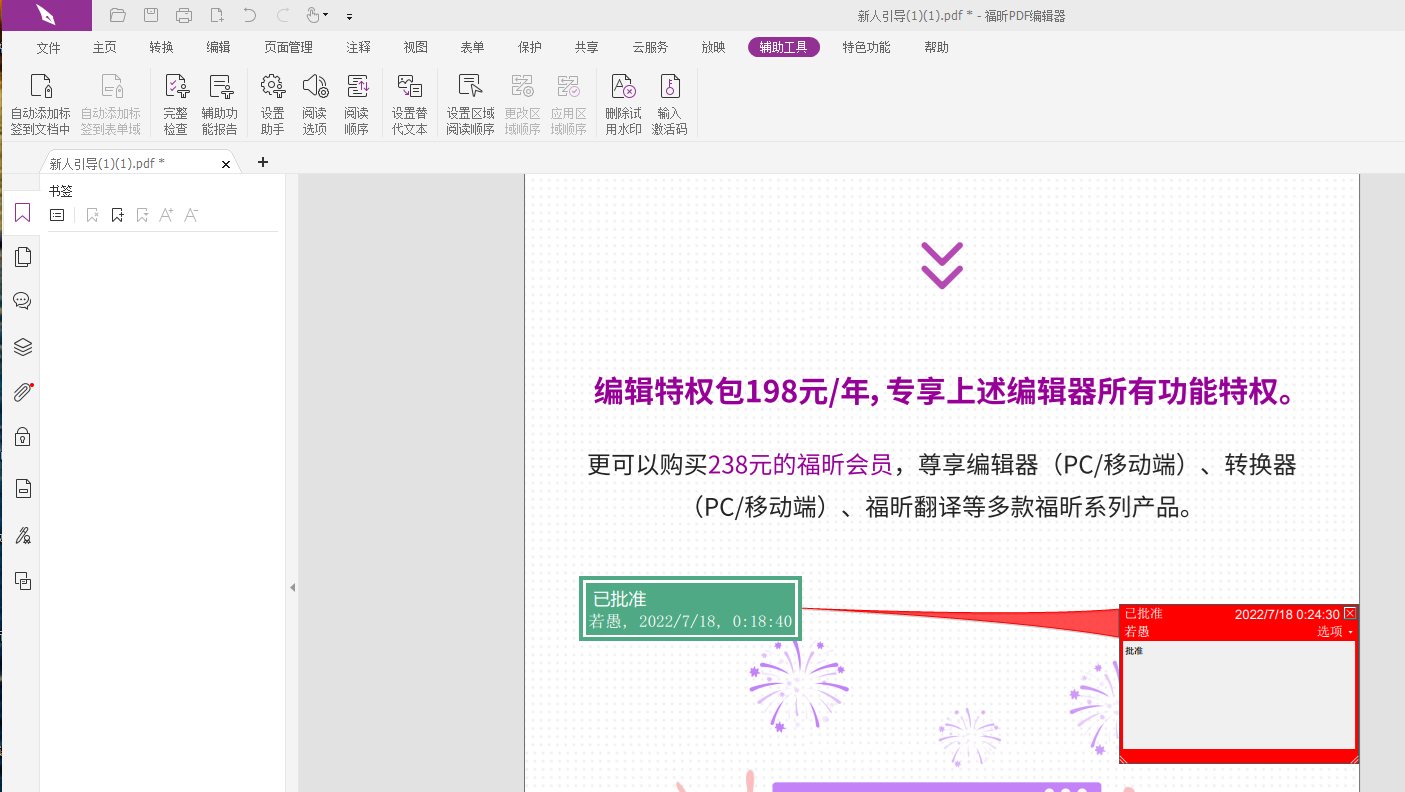
PDF编辑器怎么加图章?怎么给PDF加图章?以上就是如何给PDF文件添加图章的操作方法了,只要按照上述方法进行操作,就可以成功的在PDF文件当中添加图章。最近,福昕还推出了视频剪辑软件,我们可以通过福昕视频剪辑软件轻松地创建、编辑和共享视频文件给工作和生活增添色彩,小伙伴们来试试吧!
本文地址:https://www.foxitsoftware.cn/company/product/9208.html
版权声明:除非特别标注,否则均为本站原创文章,转载时请以链接形式注明文章出处。